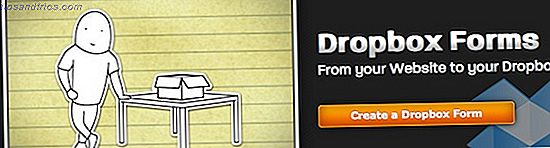Ενώ τα Windows 10 εξυπηρετούν πολλούς χρήστες, είναι σίγουρα κατάλληλη για gamers. Χαρακτηριστικά όπως η εφαρμογή Xbox, το DVR παιχνιδιών και η υποστήριξη εγγενών ελεγκτών προσφέρουν τεράστιες εξελίξεις σε σχέση με προηγούμενες εκδόσεις.
Αλλά ένα από τα πιο σημαντικά στοιχεία που τροφοδοτούν την εμπειρία παιχνιδιού στα Windows 10 είναι πίσω από τα σκηνικά: DirectX. Ας δούμε τι είναι το DirectX, τότε δείτε πώς να το διαχειριστείτε στον υπολογιστή σας.
Τι είναι το DirectX;
Το DirectX είναι ένα σύνολο API στα Windows που χειρίζεται γραφικά στοιχεία στα παιχνίδια. Επειδή δύο υπολογιστές παιχνιδιών δεν έχουν ακριβώς το ίδιο σύνολο στοιχείων, οι προγραμματιστές παιχνιδιών χρησιμοποιούν τις βιβλιοθήκες του DirectX για να γράψουν παιχνίδια που λειτουργούν σε υπολογιστές όλων των ειδών.
Παλαιότερα, το DirectX ήταν το δικό του ξεχωριστό αρχείο λήψης. Συχνά βλέπατε μια ερώτηση για να ελέγξετε τις πιο πρόσφατες ενημερώσεις για το DirectX όταν εγκαταστήσατε ένα παιχνίδι. Από τα Windows 8, η Microsoft έχει συμπεριλάβει το DirectX ως μέρος των Windows. Έτσι, μπορείτε να το ενημερώσετε απευθείας από το Windows Update.
Η πιο πρόσφατη έκδοση του DirectX είναι το DirectX 12, το οποίο είναι διαθέσιμο μόνο στα Windows 10. Τα Windows 7 και 8 έχουν κολλήσει στο DirectX 11.
Σημειώστε ότι το DirectX δεν είναι το μοναδικό API γραφικών. Οι βιβλιοθήκες χρόνου εκτέλεσης Vulkan είναι ένας νεότερος ανταγωνιστής Τι είναι οι Vulkan Run Libraries Time στα Windows; Τι είναι οι Vulkan Run Libraries Time στα Windows; Βλέποντας τις Βιβλιοθήκες χρόνου εκτέλεσης Vulkan στον υπολογιστή σας και αναρωτιέστε τι στον κόσμο είναι; Εδώ είναι όλα όσα πρέπει να ξέρετε για το Vulkan. Διαβάστε περισσότερα που προσφέρουν κάποια βελτιωμένη απόδοση.
Ποια έκδοση του DirectX έχω;
Μπορείτε εύκολα να ανοίξετε ένα πάνελ για να δείτε τα πάντα σχετικά με την έκδοση του DirectX που έχετε εγκαταστήσει στον υπολογιστή σας. Για να το κάνετε αυτό, πατήστε το Windows Key + R για να ανοίξετε το παράθυρο διαλόγου Εκτέλεση και, στη συνέχεια, πληκτρολογήστε dxdiag . Θα εμφανιστεί ένα λεπτό αργότερα ένα παράθυρο με τίτλο Εργαλείο διάγνωσης του DirectX :

Στο κάτω μέρος αυτού του πλαισίου πληροφοριών συστήματος, θα δείτε μια έκδοση του DirectX όπου μπορείτε να επιβεβαιώσετε τι έχετε εγκαταστήσει. Και πάλι, αν βρίσκεστε στα Windows 10, θα πρέπει να δείτε το DirectX 12 εδώ. Ελέγξτε εάν υπάρχουν ενημερώσεις των Windows αν όχι.
Ενώ βρίσκεστε εδώ, θα πρέπει να κάνετε κλικ στην καρτέλα Εμφάνιση (θα δείτε πολλαπλές αν χρησιμοποιείτε περισσότερες από μία οθόνες) για να βεβαιωθείτε ότι ο υπολογιστής σας υποστηρίζει όλες τις λειτουργίες του DirectX. Η επιτάχυνση DirectDraw, η επιτάχυνση Direct3D και η επιτάχυνση της υφής AGP θα πρέπει να λένε όλα Ενεργοποιημένα .
Εάν όχι, θα χρειαστεί να αναβαθμίσετε το υλικό του υπολογιστή σας. Τι αναβαθμίσεις θα βελτιώσει την απόδοση του υπολογιστή σας περισσότερο; Ποιες αναβαθμίσεις θα βελτιώσουν την απόδοση του υπολογιστή σας περισσότερο; Εάν χρειάζεστε έναν ταχύτερο υπολογιστή αλλά δεν είστε σίγουροι ποιο στοιχείο θα ήταν πιο ωφέλιμο για την αναβάθμιση, τότε εδώ θα βρείτε τις οδηγίες που πρέπει να ακολουθήσετε. Διαβάστε περισσότερα για να εκμεταλλευτείτε αυτές τις δυνατότητες.
Πώς μπορώ να κατεβάσω το DirectX;
Η λήψη της τελευταίας έκδοσης του DirectX εξαρτάται από την έκδοση των Windows που χρησιμοποιείτε.
Windows 10: Δεν μπορείτε να κάνετε λήψη αυτόνομων πακέτων DirectX. Η Microsoft παρέχει ενημερώσεις για το DirectX μέσω του Windows Update. Έτσι, δεν θα χρειαστεί καν να ενημερώσετε το DirectX όταν εγκαθιστάτε ένα νέο παιχνίδι. Μεταβείτε στις Ρυθμίσεις> Ενημέρωση και ασφάλεια> Windows Update και κάντε κλικ στην επιλογή Έλεγχος για ενημερώσεις για να δείτε αν μπορείτε να ενημερώσετε το DirectX.

Windows 8.1: Όπως τα Windows 10, δεν υπάρχει σύνδεσμος χειροκίνητης ενημέρωσης για το DirectX. Τα Windows 8.1 περιλαμβάνουν το DirectX 11.2, το οποίο είναι η τελευταία έκδοση που είναι συμβατή με τα Windows 8. Ελέγξτε το Windows Update στις Ρυθμίσεις> Ενημέρωση και αποκατάσταση> Windows Update για τυχόν ενημερώσεις στο DirectX.
Windows 7: Η πιο πρόσφατη έκδοση του DirectX για Windows 7 είναι 11.1. Αυτό είναι διαθέσιμο με το Windows 7 Service Pack 1. Θα χρειαστεί να εγκαταστήσετε το Windows Update KB2670838, είτε με μη αυτόματο τρόπο είτε μέσω του Windows Update, για να το αποκτήσετε.
Προηγούμενες εκδόσεις των Windows: Τα Windows XP και Vista δεν λαμβάνουν πλέον υποστήριξη από τη Microsoft. Δεδομένου ότι είναι τόσο παλιά, πιθανότατα δεν παίζετε κανένα σύγχρονο παιχνίδι πάνω τους Πώς να χρησιμοποιήσετε καλύτερα το παλιό σας Windows XP ή Vista Υπολογιστής Πώς να χρησιμοποιήσετε καλύτερα παλιά σας Windows XP ή Vista Υπολογιστών Τα Windows XP δεν έχει λάβει ενημερώσεις ασφαλείας από το 2014. Από τις 11 Απριλίου, τα Windows Vista ακολουθούν τη σουίτα. Σας παρουσιάζουμε πέντε τρόπους για την ασφαλή χρήση του μη υποστηριζόμενου υπολογιστή XP ή Vista. Διαβάστε περισσότερα . Ωστόσο, για λόγους ολοκλήρωσης, θα σημειώσουμε ότι η πιο πρόσφατη έκδοση του DirectX για Vista είναι 11, 0 με το Service Pack 2. Στα Windows XP, έχετε κολλήσει με το DirectX 9.0c, το οποίο μπορείτε να ενημερώσετε με το πρόγραμμα εγκατάστασης ιστού της Microsoft.
Γιατί έχω εγκαταστήσει πολλές εκδόσεις DirectX;
Ενώ η έκδοση των Windows που χρησιμοποιείτε υπαγορεύει τη νεότερη έκδοση του DirectX που μπορεί να τρέξει ο υπολογιστής σας, αυτό δεν σημαίνει ότι είναι το μόνο που είναι εγκατεστημένο.
Παρόλο που το DirectX είναι ενσωματωμένο στα Windows τώρα, πιθανόν να έχετε όλα τα είδη των αρχείων DirectX που βρίσκονται στο C: \ Windows \ System32 (και C: \ Windows \ SysWOW64 σε ένα αντίγραφο των Windows στα 64 bit).
Γιατί είναι αυτό?

Όπως το C ++ Runtime της Microsoft, κάθε παιχνίδι βασίζεται σε μια διαφορετική έκδοση του DirectX. Για παράδειγμα, εάν ένας προγραμματιστής έγραψε ένα παιχνίδι για να χρησιμοποιήσει την ενημερωμένη έκδοση του DirectX 11 40, τότε θα λειτουργήσει μόνο η έκδοση 40. Ένα νεότερο δεν είναι συμβατό.
Έτσι, κάθε φορά που θα εγκαταστήσετε ένα νέο παιχνίδι, θα εγκαταστήσει πιθανώς ένα μοναδικό αντίγραφο του DirectX. Αυτό έχει ως αποτέλεσμα να έχετε δυνητικά δεκάδες αντίγραφα στο σύστημά σας.
Πρέπει να απεγκαταστήσω το DirectX;
Δεν υπάρχει κανένας επίσημος τρόπος για να απεγκαταστήσετε το DirectX. Δεν μπορείτε να το καταργήσετε από τον πίνακα " Εφαρμογές" της εφαρμογής " Ρυθμίσεις " στα Windows 10. Αλλά πραγματικά δεν υπάρχει κανένας λόγος που θα χρειαστεί, καθώς δεν είναι κανονικό πρόγραμμα. Είναι ένα βασικό κομμάτι του τρόπου με τον οποίο τα Windows εμφανίζουν γραφικά.
Και μην ανησυχείτε για την εγκατάσταση αρκετών εκδόσεων. Αυτές οι επιπλέον βιβλιοθήκες δεν βλάπτουν τίποτα και εγκαταστάθηκαν για κάποιο λόγο όταν κατεβάσατε ένα συγκεκριμένο παιχνίδι.
Δεν πρέπει να προσπαθήσετε να διαγράψετε μεμονωμένα αρχεία DirectX στους φακέλους που αναφέρονται παραπάνω 5 Προεπιλεγμένα αρχεία και φάκελοι των Windows δεν πρέπει ποτέ να αγγίξετε 5 Προεπιλεγμένα αρχεία και φάκελοι των Windows δεν πρέπει ποτέ να αγγίξετε Τα Windows περιέχουν αμέτρητα προεπιλεγμένα αρχεία και φακέλους, Δεν αγγίζω. Εδώ είναι πέντε φάκελοι που πρέπει να αφήσετε μόνοι σας για να αποφύγετε την καταστροφή του συστήματός σας. Διαβάστε περισσότερα . Αυτό θα μπορούσε να αναγκάσει τα παιχνίδια ή άλλα προγράμματα να σταματήσουν να λειτουργούν σωστά. Εάν αντιμετωπίζετε προβλήματα με μια συγκεκριμένη έκδοση του DirectX, δοκιμάστε να εγκαταστήσετε ξανά το παιχνίδι που το χρησιμοποιεί.
Τώρα ξέρετε για το DirectX
Έχουμε καλύψει τι είναι το DirectX, πώς μπορείτε να ελέγξετε την έκδοση που έχετε εγκαταστήσει και πώς να αποκτήσετε τις πιο πρόσφατες ενημερώσεις για αυτό. Αυτή η ισχυρή βιβλιοθήκη γραφικών εργαλείων είναι μέρος του λόγου για το οποίο τα Windows είναι η δημοφιλής πλατφόρμα παιχνιδιών που είναι. Είναι ένα κανονικό μέρος του υπολογιστή σας αν παίζετε παιχνίδια και στις περισσότερες περιπτώσεις, δεν πρέπει να κάνετε τίποτα για να το διαχειριστείτε.
Για περισσότερες πληροφορίες, ανατρέξτε στους καλύτερους τρόπους βελτιστοποίησης των Windows 10 για τυχερά παιχνίδια 7 Μέθοδοι βελτιστοποίησης των Windows 10 για τυχερά παιχνίδια 7 Μέθοδοι βελτιστοποίησης των Windows 10 για τυχερά παιχνίδια Ένας αυξανόμενος αριθμός παικτών χρησιμοποιούν τα Windows 10. Με αυτά τα απλά τσίμπημα, απολαύστε την καλύτερη εμπειρία παιχνιδιών που σας προσφέρει το Windows 10! Διαβάστε περισσότερα .

![Οι Καλύτεροι, Χειρότεροι & Αστεία Αυτοπεποίθηση του 2013 [Παράξενος & Υπέροχος Ιστός]](https://www.tipsandtrics.com/img/internet/225/best-worst-funniest-selfies-2013.jpg)